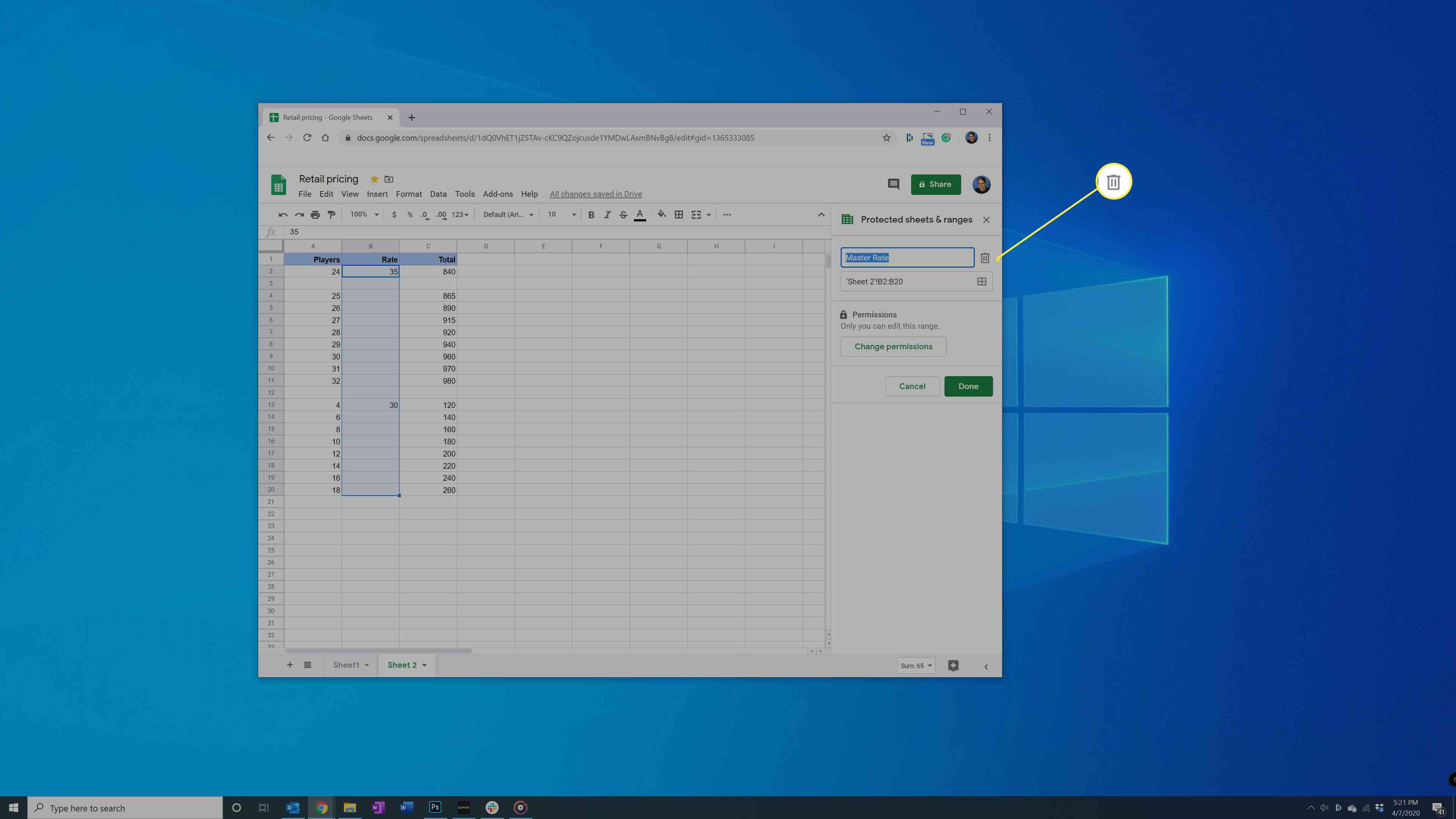Tabulky jsou křehké dokumenty; je snadné omylem změnit buňku, která „rozbije“ výpočet, zničí formátování nebo způsobí nesprávnost celého dokumentu. Proto je jako každá tabulka důležité vědět, jak zamknout buňky v Tabulkách Google. Naštěstí vám Tabulky Google umožňují uzamknout buňky, které je chrání před změnami, nebo je odemknout pro úpravy pomocí několika kliknutí.
Co znamená zamknutí buněk v Tabulkách Google?
Než se dostaneme ke skutečnému postupu zamykání buněk v Tabulkách Google, stojí za to chvíli pochopit, jaké možnosti vám Tabulky Google nabízejí. Když zamknete buňky v Dokumentech Google, máte dvě možnosti:
- Zobrazit varování. Pokud se někdo (včetně vás) pokusí upravit buňku, která je takto chráněna, zobrazí se v Tabulkách Google varování, ale pokud uživatel přetrvává, umožní změnu buňky. Jedná se o druh pojistného ventilu, který zabraňuje náhodným změnám, ale nikomu nebrání v provádění změn, pokud je to nutné.
- Omezit úpravy. Pokud je buňka chráněna tímto způsobem, mohou provádět změny pouze lidé, kteří mají výslovně povoleno upravovat buňku. Může to být jen vy a vy sami, nebo libovolný počet dalších lidí, které přidáte do seznamu oprávnění.
Jak zamknout buňky v tabulkách Google
V Tabulkách Google můžete uzamknout jednu nebo více buněk. To zahrnuje také celé řádky a sloupce. Zde je návod.
-
Vyberte buňku nebo oblast buněk, které chcete uzamknout.
-
Klepněte pravým tlačítkem na vybrané buňky a poté vyberte Chraňte rozsah z nabídky.
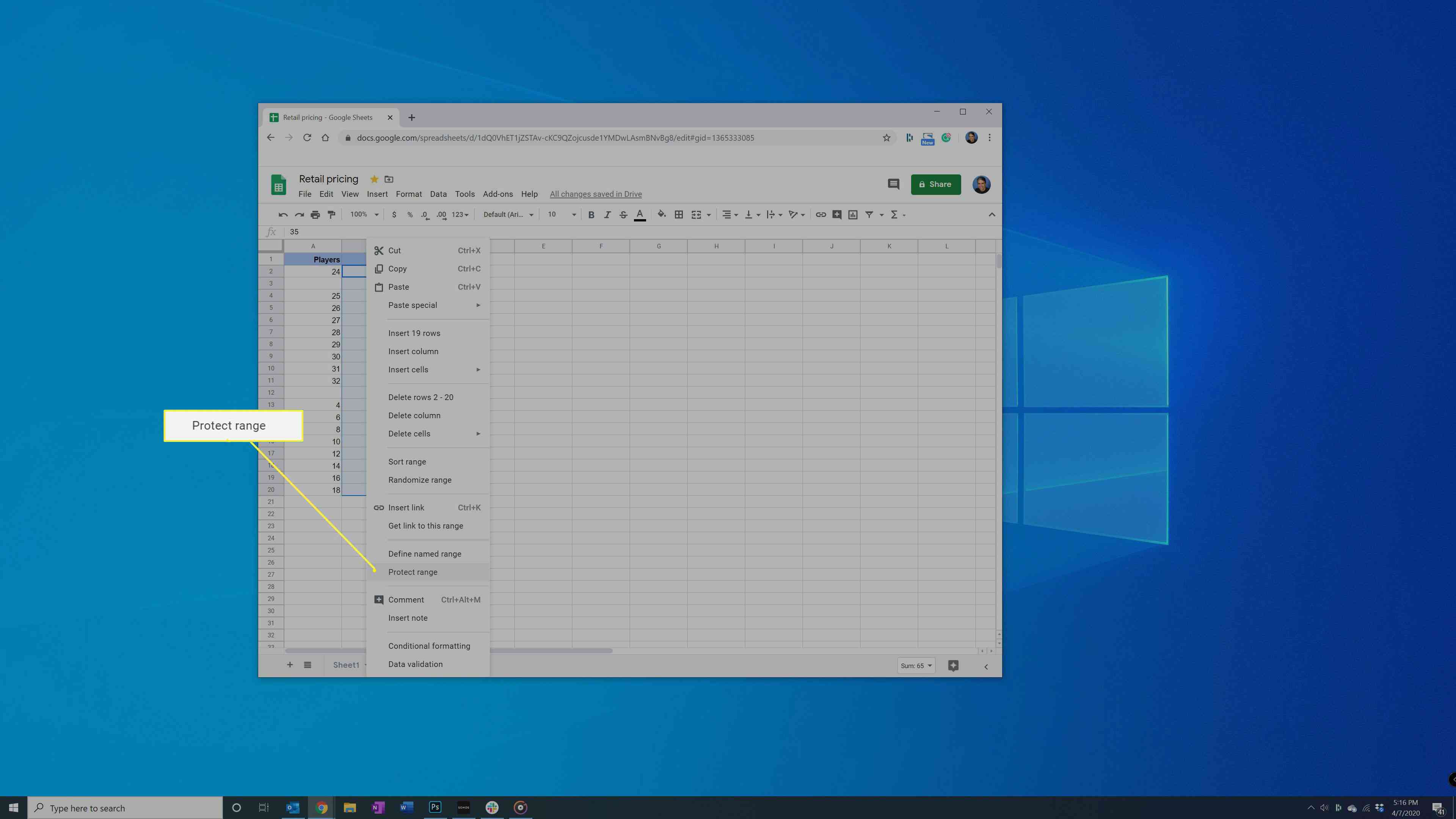
-
V Chráněné listy a rozsahy postranním panelu na pravé straně prohlížeče, popřípadě pojmenujte výběr (netiskněte však Enter). Nemusíte mu dávat jméno, ale může to později usnadnit hledání chráněné sady buněk.
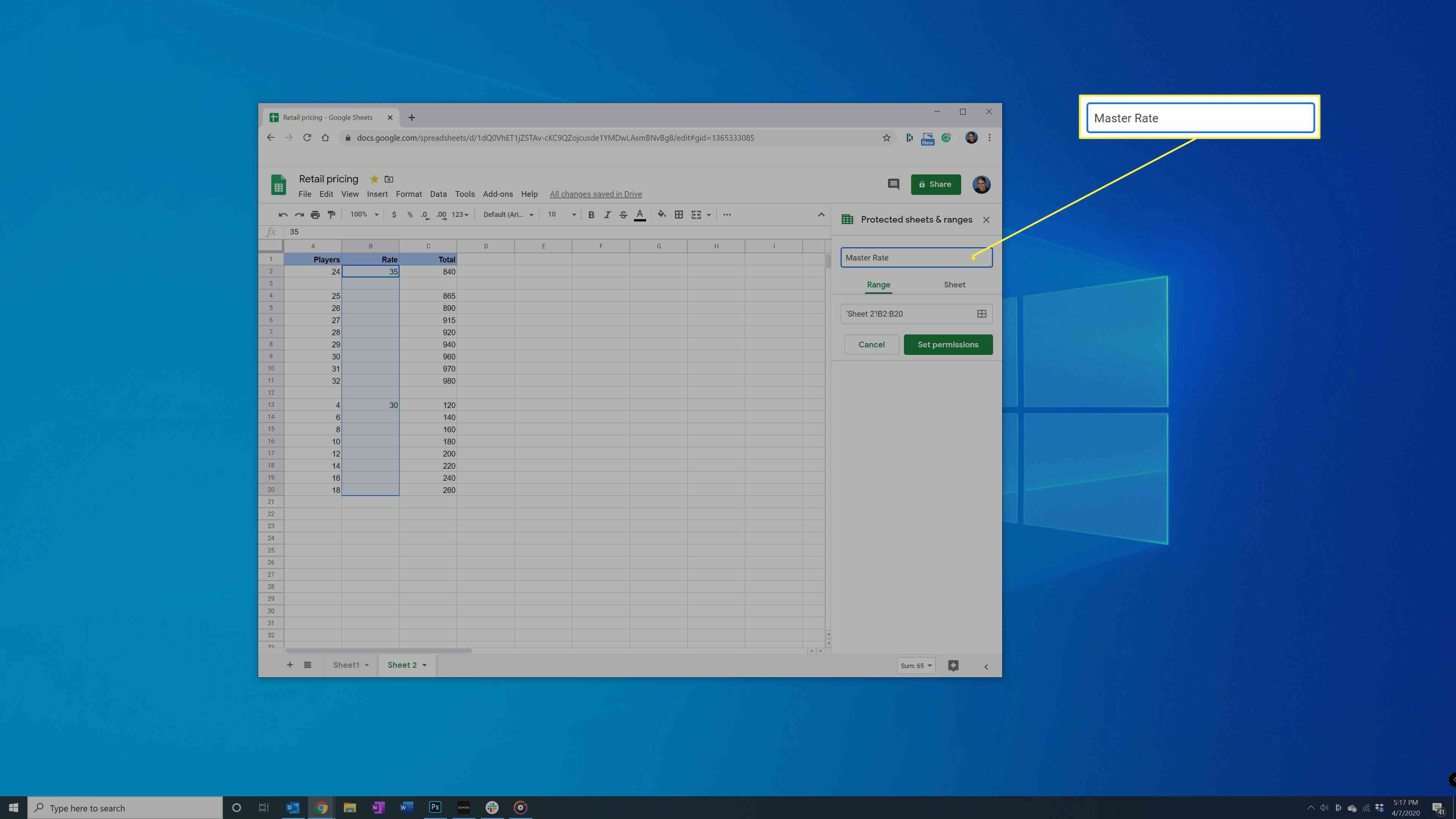
-
Klikněte na zelenou Nastavit oprávnění tlačítko na stejném postranním panelu.
-
V Oprávnění k úpravám rozsahu V dialogovém okně vyberte, zda chcete zobrazit pouze varování (které umožňuje úpravy buněk) nebo omezit, kdo je může upravit. Pokud se rozhodnete Omezte, kdo může tento rozsah upravovat, klikněte na rozevírací nabídku a vyberte Jen ty nebo Zvyka přidejte e-mailovou adresu pro každou osobu, které chcete povolit úpravy. Až budete připraveni, klikněte na zelenou Hotovo knoflík.
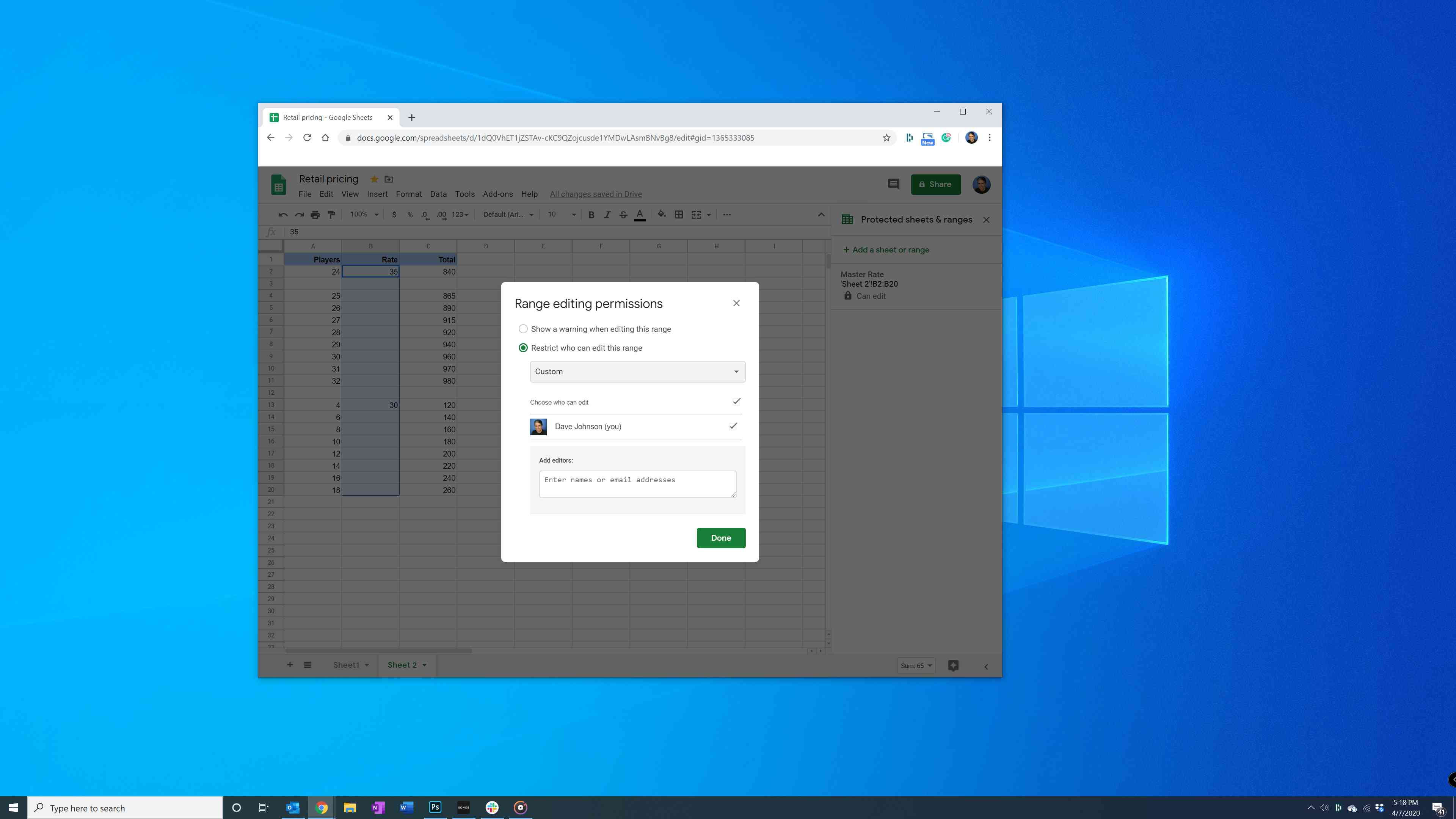
Pokud jste v tomto dokumentu již chránili alespoň jednu sadu buněk, můžete si také vybrat Oprávnění ke kopírování z jiného rozsahua poté vyberte danou sadu buněk ze zobrazeného seznamu. Jedná se o snadný způsob, jak použít stejnou sadu editorů, kteří mohou upravovat tento nový výběr.
Jak odemknout buňky v tabulkách Google
Možná budete chtít přestat chránit určité buňky v tabulce. Můžete to udělat také několika kliknutími.
-
Pokud Chráněné listy a rozsahy postranní panel není v tabulce viditelný, klikněte Data v řádku nabídek v horní části obrazovky a vyberte Chráněné listy a rozsahy.
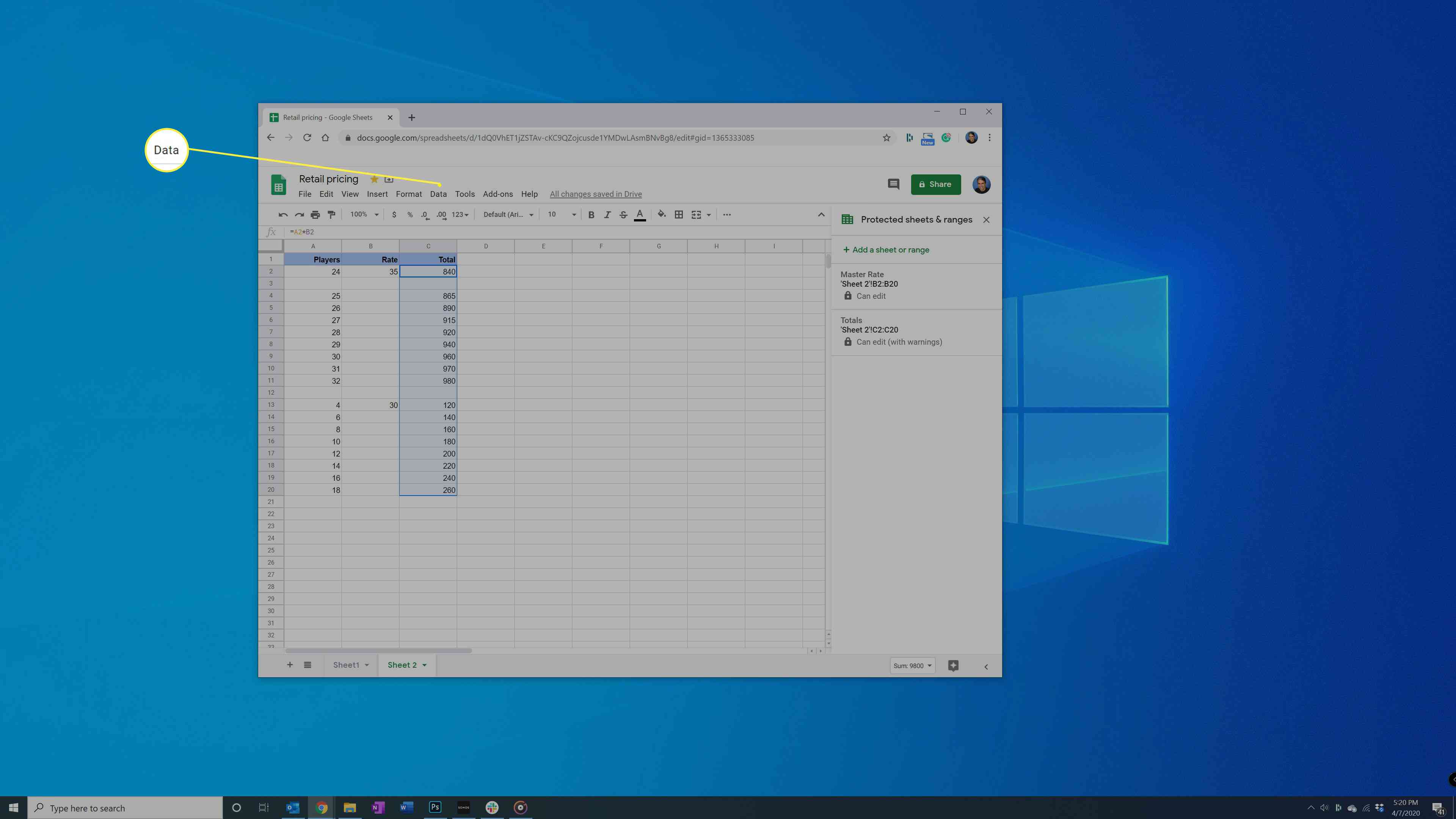
-
V postranním panelu klikněte na buňku nebo rozsah buněk, které chcete odemknout.
-
Klikněte na ikonu koše vpravo od popisu buňky. V rozbalovacím dialogovém okně klikněte na Odstranit. Tím odstraníte pouze ochranu z buněk, nikoli data obsažená v buňkách.